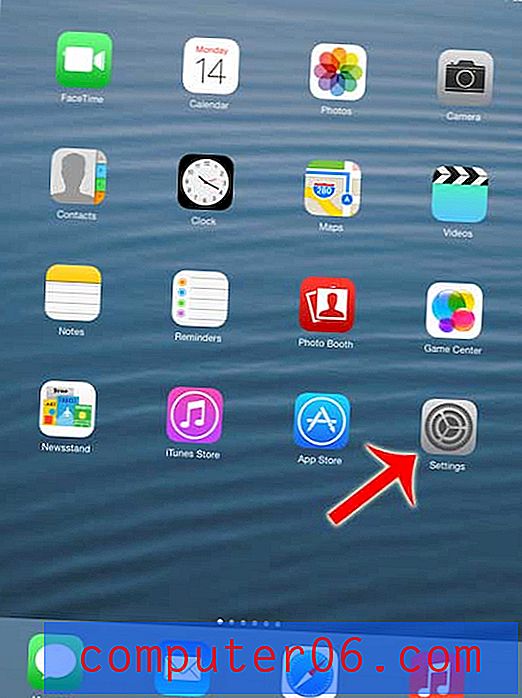Excel에서 데이터를 삭제하고 서식을 유지하는 방법
Excel 스프레드 시트의 서식은 스프레드 시트를 읽는 사람들에게 매우 중요합니다. 중요한 정보를 쉽게 찾을 수 있도록 데이터에 조직 및 인식 수준을 추가 할 수 있습니다.
그러나 셀에 많은 서식이 적용된 경우 셀의 내용을 삭제할 때 해당 서식이 제거 된 것을 알 수 있습니다. 서식이 복잡하거나 다시 적용하는 방법을 모르는 경우 셀에서 데이터를 삭제하는 방법을 찾고 있지만 서식은 유지해야합니다. 아래 내용에 따라 셀 내용을 지우면 가능합니다.
Excel 2013에서 내용을 지우는 방법
이 문서의 단계는 Excel 2013에서 수행되었지만 이전 버전의 Excel에서도 작동합니다.
아래에 설명 된 내용 지우기 명령을 사용하면 셀에있는 데이터는 삭제되지만 셀 음영 처리 나 셀과 관련된 글꼴 데이터와 같은 서식 정보는 유지됩니다. 셀에 데이터를 유지하고 서식을 제거하려면이 문서의 단계를 수행하십시오.
1 단계 : Excel 2013에서 스프레드 시트를 엽니 다.
2 단계 : 마우스를 사용하여 데이터를 삭제하려는 셀을 선택하고 서식은 유지합니다.

2 단계 : 선택한 셀 중 하나를 마우스 오른쪽 단추로 클릭 한 다음 내용 지우기 옵션을 클릭하십시오.
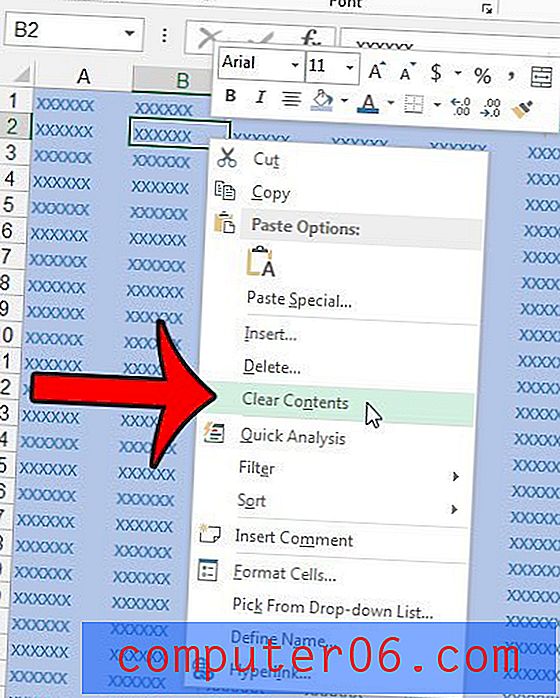
홈 탭을 클릭 한 다음 리본의 편집 섹션에서 지우기 버튼을 클릭 한 다음 내용 지우기 버튼을 클릭하여 선택한 셀에서 내용을 지울 수도 있습니다.
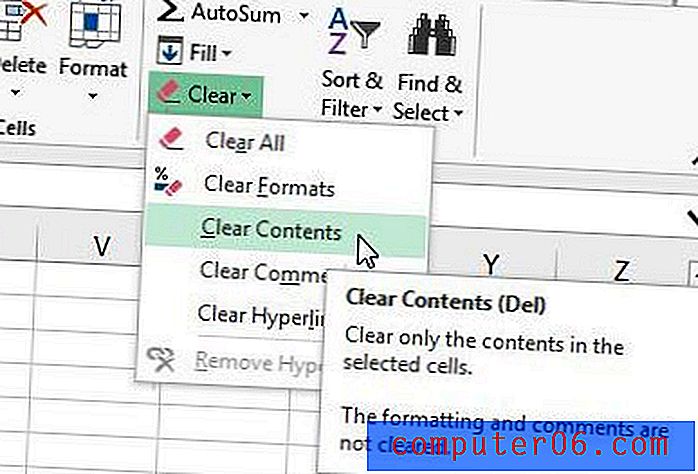
또한 셀을 선택한 다음 키보드에서 Del 또는 Delete 키를 눌러 셀 내용을 지울 수 있습니다. 이것은 백 스페이스 키가 아닙니다. Del 또는 Delete 라고하는 키이며 일반적으로 Insert 키 아래에 있습니다.
셀에서 서식을 유지하고 채우기 색상 만 제거하려면 여기를 읽고 방법을 찾으십시오.